컴퓨터와 콘솔에서 Minecraft 게임플레이를 녹화하는 방법
유튜브, 틱톡, 트위치가 인기를 얻으면서 게임플레이 녹화가 화제가 되고 있습니다. 플레이어는 게임플레이를 공유하고 팔로워와 관심을 끌 수 있습니다. 이는 콘텐츠 제작을 통한 수익 창출의 중요한 수단이기도 합니다. 예를 들어, 마인크래프트는 수많은 플레이어와 팔로워를 끌어들이는 인기 있는 3D 샌드박스 어드벤처 게임입니다. 이 가이드는 입증된 방법을 보여줍니다. 마인크래프트 기록 컴퓨터와 게임 콘솔에 올바르게 설치하세요.
페이지 내용:
1부. 데스크톱에서 Minecraft를 녹화하는 최고의 방법
적절한 게임 레코더를 사용하면 YouTube 및 기타 플랫폼에 지연 없이 Minecraft 비디오를 녹화할 수 있습니다. 예를 들어, Apeaksoft 스크린 레코더 게임플레이 녹화를 위한 특정 모드를 통합했습니다. 이 모드는 컴퓨터 성능을 최적화하고 화면을 녹화하는 동안 게임플레이를 원활하게 유지합니다.
PC 및 Mac에서 Minecraft 게임플레이를 녹화하는 가장 좋은 방법
- PC에서 Minecraft를 위한 최고의 화면 녹화 도구를 통합하세요.
- 지연 없이 Minecraft 게임플레이를 녹화하세요.
- 게임 녹화에 반응과 음성을 추가하세요.
- 게임플레이를 직접 녹화합니다.
- 내보내기 전에 Minecraft 녹화본을 미리 보세요.

PC에서 Minecraft를 녹화하는 방법
1 단계 마인크래프트 화면 녹화 프로그램 설치
PC에 Minecraft를 설치한 후 최고의 화면 녹화 소프트웨어를 실행하세요. Mac용 버전도 있습니다. 왼쪽 상단의 메뉴를 아래로 당겨서 선택하세요. 게임 레코더.

2 단계 PC에서 Minecraft 녹화하기
게임 선택 Minecraft를 선택하세요. 켜기 시스템 사운드 볼륨을 조절하세요. 게임 플레이 녹화에 반응과 음성을 추가하려면 다음을 켜세요. 웹캠 그리고 마이크로폰. 클릭 REC 버튼을 클릭하고 Minecraft를 시작하세요.

3 단계 녹음 미리보기 및 저장
중지하고 싶을 때는 중지 버튼을 누릅니다. 그런 다음 녹화를 확인하고 원하지 않는 프레임을 잘라냅니다. 클립 도구. 마지막으로 찜하기 버튼을 클릭합니다.

2부. 게임바를 이용해 Minecraft에서 녹화하는 방법
PC에서 Minecraft를 위한 최고의 무료 화면 녹화 기능 중 하나는 게임 바 기능입니다. 기본적으로 게임 레코더 Xbox에서. Windows 10부터 Microsoft는 이 기능을 PC로 이전했습니다. Minecraft 게임플레이를 녹화하는 단계는 다음과 같습니다.
1 단계 PC에서 Minecraft를 엽니다.
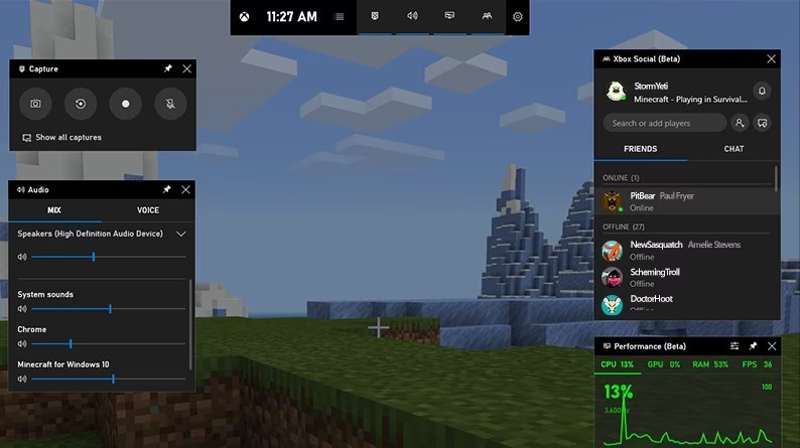
2 단계 를 누르십시오 Windows 그리고 G 게임 바를 실행하려면 키보드의 버튼을 사용하세요.
3 단계 게임 플레이 오디오를 설정하세요 혼합 탭 오디오 패널과 마이크에서 나오는 소리 목소리 탭.
4 단계 클릭 기록 온 버튼 포착 PC에서 Minecraft 게임플레이 녹화를 시작하려면 패널을 클릭하세요.
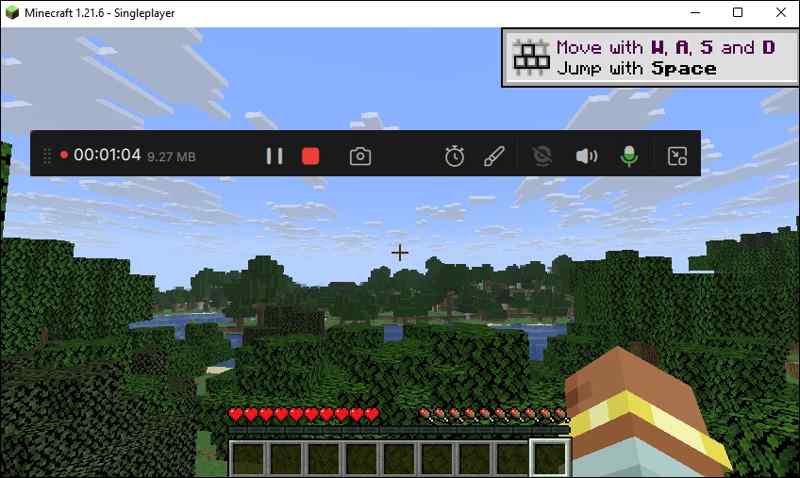
5 단계 게임 플레이가 끝나면 클릭하세요 중지 버튼을 클릭하세요. 게임 바는 녹화 내용을 MP4로 저장합니다.
3부. OBS를 사용하여 Minecraft를 녹화하는 방법
OBS 스크린 레코더 YouTube에 Minecraft 영상을 녹화하는 또 다른 방법입니다. 오픈소스 프로젝트인 OBS를 통해 많은 블로거들이 게임플레이 영상을 제작하고 YouTube, Twitch 및 기타 플랫폼에 공유합니다. 단점은 구성이 복잡하다는 것입니다.
1 단계 컴퓨터에서 OBS를 실행하세요.
2 단계 클릭 + 버튼의 장면 패널을 선택하고 장면의 이름을 지정합니다.
3 단계 히트 + 인간을 지우면 좋을거같음 . SM 창을 선택하고 게임 캡처.
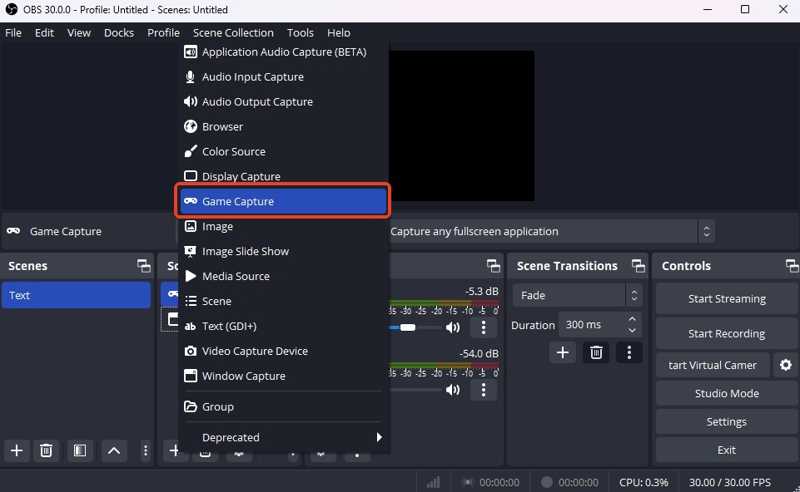
4 단계 소스 이름을 지정하고 누르세요 OK.
5 단계 조정 캡처 모드 당신의 게임에 따라 클릭 OK.
6 단계 설정 및 전환 오디오.
7 단계 전원을 켜십시오 데스크탑 오디오 그리고 마이크 / 보조 오디오 아래에 글로벌 오디오 디바이스.
8 단계 신청 명중 OK.
9 단계 We Buy Orders 신청서를 클릭하세요. Video, 출력 형식 및 기타 옵션을 설정합니다.
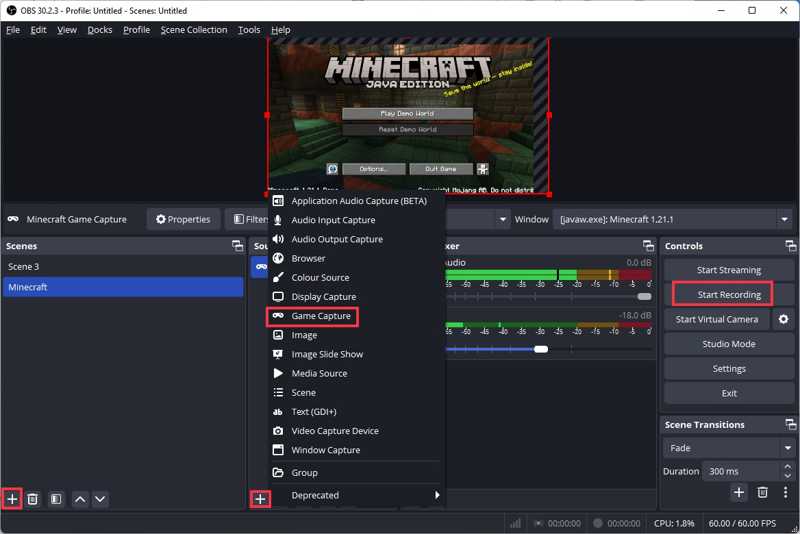
10 단계 마지막으로 Minecraft를 플레이하고 클릭하세요 기록 시작 OBS를 사용하여 Minecraft를 녹화하는 버튼입니다.
4부. Xbox에서 Minecraft를 녹화하는 방법
마인크래프트는 PC에서만 플레이할 수 있는 것이 아닙니다. 많은 플레이어가 Xbox와 같은 게임 콘솔에서 마인크래프트를 플레이합니다. 물론 Xbox에서 마인크래프트 게임플레이를 녹화하여 소셜 미디어 계정에 공유할 수도 있습니다.
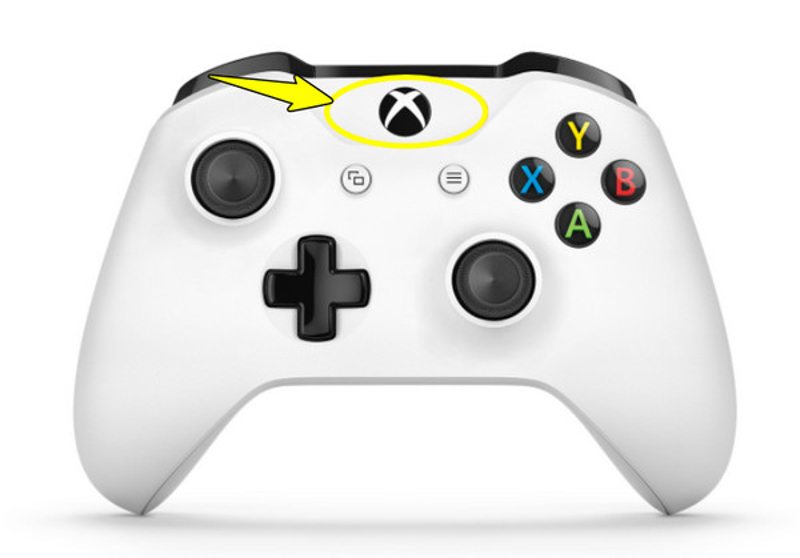
1 단계 콘솔에서 Minecraft를 플레이하세요.
2 단계 를 누르십시오 X 박스 컨트롤러의 버튼.
3 단계 슬라이드 캡처하고 공유하세요, 선택 녹음 시작 or 무슨 일이 일어났는지 기록하세요.
팁 : 후자는 최대 2분까지 게임 플레이를 녹화합니다. 그보다 길게 녹화하려면 다음을 선택하세요. 녹음 시작 대신.
4 단계 녹음을 중지하려면 X 박스 버튼을 다시 눌러 선택하세요 캡처하고 공유하세요, 그리고 선택 녹음 중지.
참고 : Xbox 모델에 따라 위의 워크플로는 약간 다릅니다.
결론
이 가이드에서는 다음을 수행하는 방법에 대해 설명했습니다. 마인크래프트 녹화 Windows, Mac, Xbox에서 사용할 수 있습니다. Windows 11/10에서는 내장 게임 바 기능을 간편하게 사용할 수 있습니다. Mac 사용자와 이전 버전의 Windows 사용자에게는 OBS가 무료이지만, 특히 기술에 익숙하지 않은 사용자에게는 설정이 복잡할 수 있습니다. Xbox의 게임 캡처 기능을 사용하면 모든 게임 플레이를 빠르게 녹화할 수 있습니다. Apeaksoft 스크린 레코더 다양한 목적으로 게임 플레이를 캡처할 수 있는 유연한 옵션입니다. 사용하기 쉽고 다양한 사용자 지정 옵션을 제공합니다.
관련 기사
최고의 비디오 게임 수정 프로그램을 찾고 계십니까? 이 블로그 게시물은 손상된 게임 녹화를 효율적으로 복구할 수 있는 최고의 도구를 제공합니다.
이 기사에서는 Nintendo Switch에서 게임 플레이를 녹화하거나 스트리밍하는 방법을 소개합니다. 여기서는 유용하고 저렴한 도구를 추천해 드리겠습니다.
휴대폰에서 Steam 게임을 플레이하고 PC에 미러링할 수 있나요? 이 종합 가이드에서 이를 실현하는 방법을 알아보세요. 자세한 내용을 알아보려면 이 기사를 살펴보세요.
루팅 없이도 안드로이드에 Game Killer를 설치할 수 있습니다. 이 가이드를 따라 앱을 설치하고 고급 게임 기능을 간편하게 즐겨보세요.

